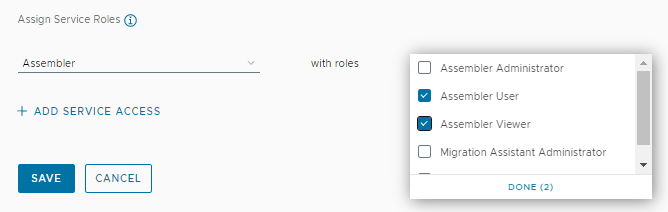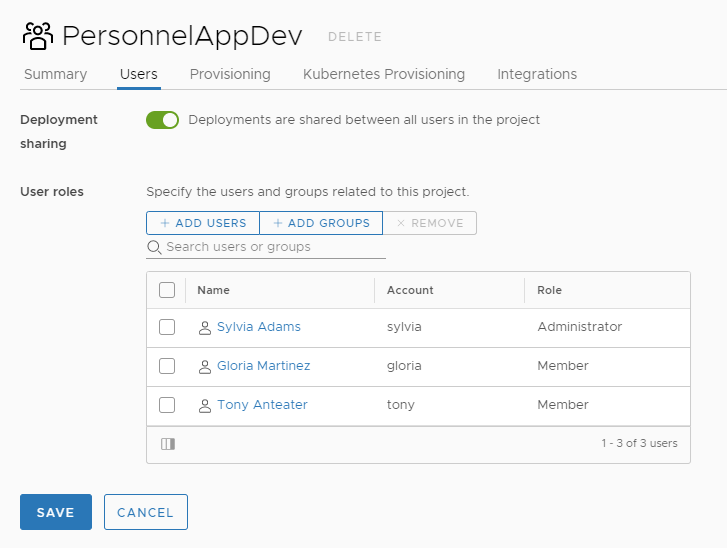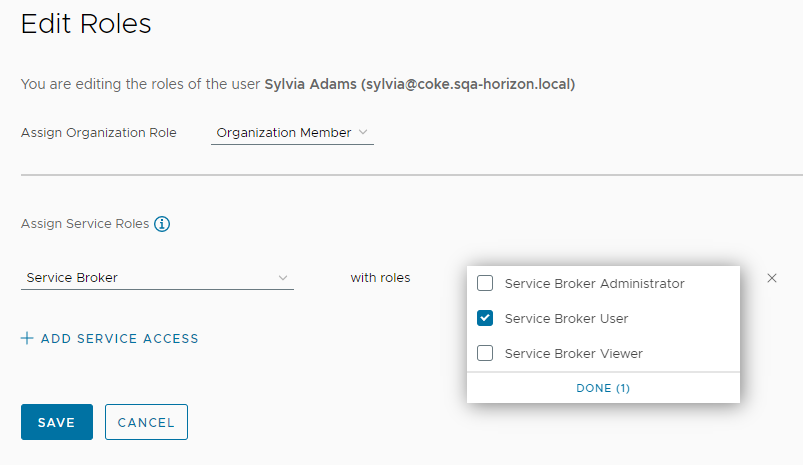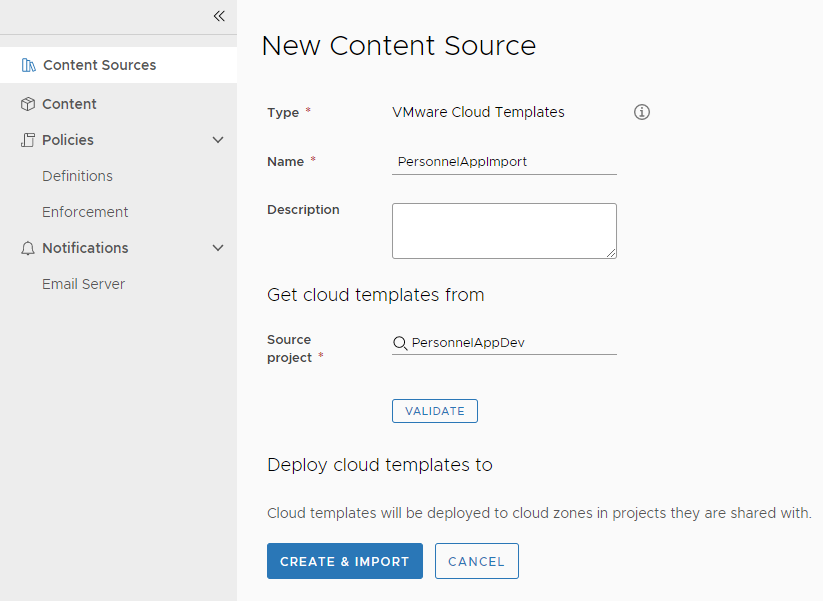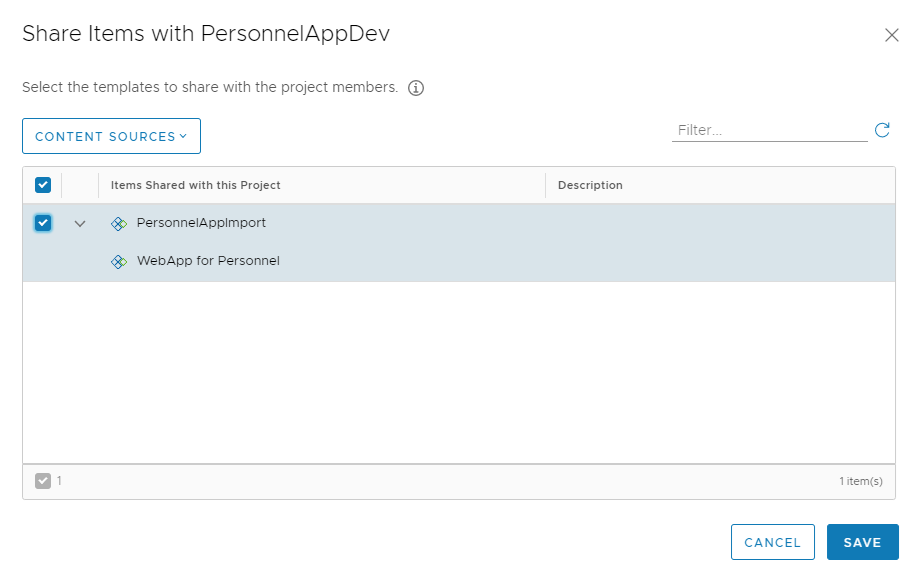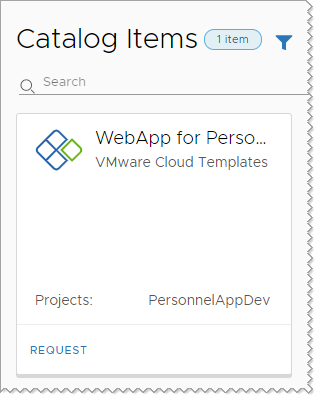VMware Aria Automation 組織の所有者は、インフラストラクチャ リソースへのアクセスと予算を管理する責任があります。利用者に提供できるようになるまで、各プロジェクトにテンプレートを作成および展開する、クラウド テンプレート開発者のチームが必要になります。次に、展開可能なリソースをカタログ内の利用者に提供します。
この使用事例では、使用事例 1 が管理者のみを対象にした使用事例であることを理解しておく必要があります。さらに多くのチームをサポートし、より大きな目標を達成できるように、システムを拡張する必要があります。
- 開発時に、開発者が独自のアプリケーション クラウド テンプレートを作成して展開できるようにします。自分自身を管理者として追加し、サービス ユーザーとサービス閲覧者の両方のロールを持つユーザーを追加します。次に、ユーザーをプロジェクト メンバーとして追加します。このプロジェクト メンバーは、独自のクラウド テンプレートを開発して展開できます。
- クラウド テンプレートをカタログに公開し、開発者以外がクラウド テンプレートを展開できるようにします。これからは、Automation Service Brokerのユーザー ロールを割り当てることができます。Automation Service Broker は、クラウド テンプレートの利用者向けのカタログを提供します。この機能を使用してリースや資格を含むポリシーを作成することもできますが、この機能は、ユーザー ロールに関するこの使用事例には含まれません。
手順
- 組織のメンバーのロールをクラウド テンプレート開発者ユーザーに割り当てます。
- Automation Assembler サービス メンバー ロールをクラウド テンプレート開発者に割り当てます。
- [サービスへのアクセス権の追加] をクリックします。
- 次の値を使用してユーザーを構成します。
| サービス |
ロール |
| Assembler |
Assembler ユーザー |
| Assembler |
Assembler 閲覧者 |
この使用事例では、展開可能なクラウド テンプレートを確実に作成できるように、開発者がインフラストラクチャを確認する必要があります。次のステップでプロジェクト管理者として、およびプロジェクト メンバーとして割り当てるユーザーは、インフラストラクチャを表示できません。サービス閲覧者は、インフラストラクチャがどのように設定されているかを確認できますが、変更を加えることはできません。クラウド管理者は、自分で管理を続けつつ、開発者がクラウド テンプレートの開発に必要とする情報にアクセスできるようにします。
- リソース ユーザーをグループ化するために使用するプロジェクトを、Automation Assembler 内に作成します。
この使用事例では、2 つのプロジェクトを作成します。1 つ目のプロジェクトは PersonnelAppDev で、2 つ目は PayrollAppDev です。
- コンソールで [サービス] をクリックし、[VMware Aria Automation] をクリックします。
- VMware Aria Automation で [Assembler] をクリックします。
- の順に選択します。
- 名前として PersonnelAppDev と入力します。
- [ユーザー] をクリックし、[ユーザーの追加] をクリックします。
- プロジェクト メンバーを追加し、プロジェクト管理者を割り当てます。
| プロジェクト ロール |
説明 |
| プロジェクト ユーザー |
プロジェクト メンバーは、プロジェクトの主要な開発者ユーザー ロールです。クラウド テンプレートを展開することによって開発作業をテストする準備ができたときに使用可能なクラウド リソースは、プロジェクトによって決定されます。 |
| プロジェクト管理者 |
プロジェクト管理者は、プロジェクトのユーザーを追加および削除することで、開発者をサポートします。プロジェクトを削除することもできます。プロジェクトを作成するには、サービス管理者権限が必要です。 |
- プロジェクト メンバーとして追加するユーザーについては、各ユーザーのメール アドレスをコンマで区切って入力し、[ロールの割り当て] ドロップダウン メニューで [ユーザー] を選択します。
- 指定された管理者について、[ロールの割り当て] ドロップダウン メニューで [管理者] を選択し、必要なメール アドレスを入力します。
- [プロビジョニング] タブをクリックし、1 つ以上のクラウド ゾーンを追加します。
このプロジェクトに参加しているクラウド テンプレート開発者がテンプレートを展開すると、クラウド ゾーンで使用可能なリソースにテンプレートが展開されます。クラウド ゾーンのリソースが、プロジェクト開発チームのテンプレートのニーズと一致していることを確認する必要があります。
- このプロセスを繰り返して、必要なユーザーと管理者と共に PayrollAppDev プロジェクトを追加します。
- 必要なログイン情報をサービス ユーザーに提供し、各プロジェクトのメンバーが以下のタスクを実行できることを確認します。
- Automation Assembler を開きます。
- すべてのプロジェクトのインフラストラクチャを確認します。
- ユーザーがメンバーになっているプロジェクトのクラウド テンプレートを作成します。
- プロジェクトで定義されているクラウド ゾーンのリソースにクラウド テンプレートを展開します。
- 展開を管理します。
- 組織のメンバーのロールをクラウド テンプレート開発者ユーザーに割り当てます。
- カタログ管理者、カタログ利用者、およびクラウド テンプレート開発者に、それぞれの職務に基づいてロールを割り当てます。
- [サービスへのアクセス権の追加] をクリックします。
- 次の値を使用して、カタログ管理者を構成します。
これは、自分自身(管理者)、クラウド管理者、またはアプリケーション開発チームのユーザーでも実行可能です。
| サービス |
ロール |
| Service Broker |
Service Broker 管理者 |
- 次の値を使用して、クラウド テンプレートの利用者を構成します。
| サービス |
ロール |
| Service Broker |
Service Broker ユーザー |
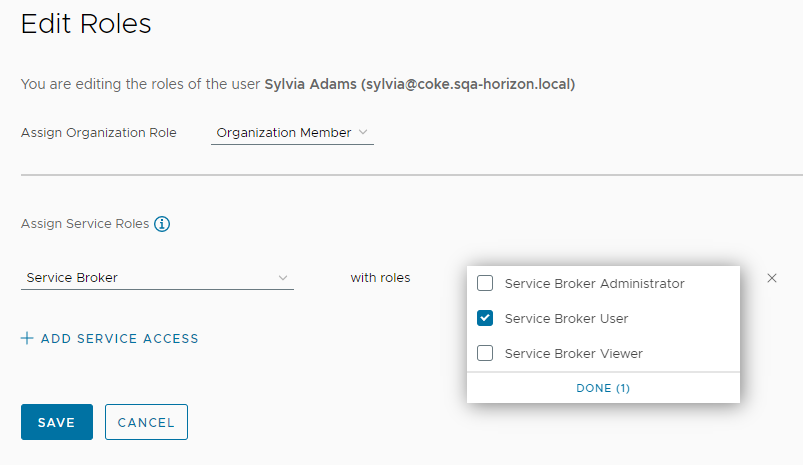
- 次の値を使用して、クラウド テンプレート開発者を構成します。
| サービス |
ロール |
| Assembler |
Assembler ユーザー |
- リソースとユーザーをグループ化するために使用するプロジェクトを、Automation Assembler内に作成します。
この使用事例では、2 つのプロジェクトを作成します。1 つ目のプロジェクトは PersonnelAppDev で、2 つ目は PayrollAppDev です。
- プロジェクト チームごとにクラウド テンプレートを作成してリリースします。
- Automation Assembler クラウド テンプレートを Automation Service Broker にインポートします。
Automation Service Broker 管理者ロールを持つユーザーでログインする必要があります。
- Automation Service Broker 管理者ロールを持つユーザーでログインします。
- コンソールで [サービス] をクリックし、[Service Broker] をクリックします。
- の順に選択し、[新規] をクリックします。
- [VMware Cloud Templates] を選択します。
- 名前に PersonnelAppImport と入力します。
- [ソース プロジェクト] のドロップダウン メニューで、PersonnelAppDev を選択し、[検証] をクリックします。
- ソースが検証されたら、[作成してインポート] をクリックします。
- PayrollAppDev には、コンテンツ ソース名に PayrollAppImport を使用して繰り返します。
- インポートしたクラウド テンプレートをプロジェクトと共有します。
クラウド テンプレートはすでにプロジェクトに関連付けられていますが、カタログで使用できるようにするために
Automation Service Broker で共有ポリシーを作成します。
- Automation Service Broker 管理者ロールを持つユーザーとして続行します。
- Automation Service Broker で、 の順に選択します。
- [新規ポリシー] をクリックし、[コンテンツ共有ポリシー] をクリックします。
- [名前] を入力します。
- [スコープ] リストで PersonnelAppDev プロジェクトを選択します。
- [コンテンツの共有] セクションで、[アイテムの追加] をクリックします。
- [アイテムを共有] ダイアログ ボックスで、
PersonnelApp クラウド テンプレートを選択し、[保存] をクリックします。
- [ユーザー] セクションで、カタログにアイテムを表示するプロジェクトのユーザーとグループを選択します。
- [作成] をクリックします。
- プロジェクト メンバーが Automation Service Broker カタログからクラウド テンプレートを使用できることを確認します。
- プロジェクト メンバーに、ログインと、 の順に選択することを要求します。
- PersonnelApp クラウド テンプレート カードの [申請] をクリックします。
- フォームに入力し、[送信] をクリックします。
- プロジェクト メンバーが展開プロセスを監視できることを確認します。
- プロジェクト メンバーに、 の順に選択してプロビジョニング要求を特定するように要求します。
- クラウド テンプレートが展開されたら、要求しているユーザーがアプリケーションにアクセスできることを確認します。
- 他のプロジェクトについても、このプロセスを繰り返します。
結果
この使用事例では、クラウド テンプレートの開発を開発者に委任する必要があることを踏まえて、さらに組織のメンバーを追加します。このメンバーは、Automation Assembler ユーザーにしました。次に、関連するプロジェクトのメンバーとして設定して、クラウド テンプレートを作成して展開できるようにしました。プロジェクト メンバーは管理対象のインフラストラクチャの表示や変更はできませんが、彼らにサービス閲覧者の完全な権限を付与して、設計するインフラストラクチャの制約を理解できるようにしました。
この使用事例では、Automation Service Broker 管理者やユーザーなど、さまざまなロールを持つユーザーを構成します。その後、開発者以外のユーザーに Automation Service Broker カタログを提供します。